- Συγγραφέας Lauren Nevill [email protected].
- Public 2023-12-16 18:50.
- Τελευταία τροποποίηση 2025-01-23 15:18.
Εάν κάποιος με τον οποίο πρέπει να μοιραστείτε το χρόνο σας στον υπολογιστή κάνει κατάχρηση των λήψεων χρησιμοποιώντας το πρόγραμμα uTorrent, ίσως σκεφτείτε απεγνωσμένα να αποκλείσετε αυτό το πρόγραμμα. Αυτό μπορεί να γίνει χρησιμοποιώντας το βοηθητικό πρόγραμμα Winlock.
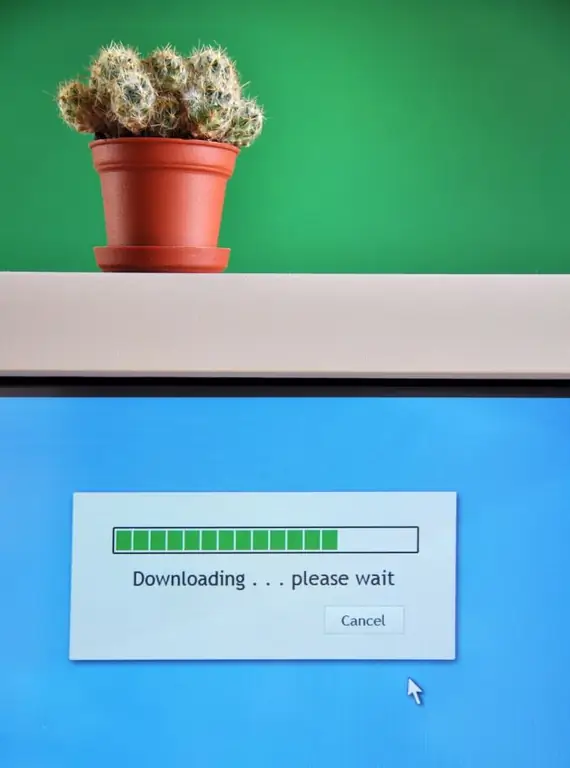
Απαραίτητη
Πρόγραμμα Winlock
Οδηγίες
Βήμα 1
Ανοίξτε το πρόγραμμα Winlock - μετά την εκκίνηση, θα εμφανιστεί αμέσως στο δίσκο. Βρείτε το εικονίδιο προγράμματος σε αυτό, κάντε κλικ πάνω του με το αριστερό κουμπί του ποντικιού και επιλέξτε "Άνοιγμα Winlock" στο μενού που ανοίγει. Ή, πιο απλά, κάντε κλικ στο F11 στο πληκτρολόγιό σας.
Βήμα 2
Μεταβείτε στην καρτέλα "Πρόσβαση" και επιλέξτε "Προγράμματα" σε αυτήν. Στο πάνω μέρος του παραθύρου υπάρχει ένα αναπτυσσόμενο μενού, επιλέξτε "Αποκλεισμός κατά όνομα" σε αυτό. Κάντε κλικ στο κουμπί "Προσθήκη προγραμμάτων" και στο παράθυρο που εμφανίζεται - στο "Αναζήτηση".
Βήμα 3
Θα ανοίξει ένα νέο παράθυρο στο οποίο θα σας ζητηθεί να καθορίσετε τη διαδρομή προς το αρχείο exe (δηλ. Το αρχείο εκκίνησης) του προγράμματος - σε αυτήν την περίπτωση, είναι το uTorrent. Καθορίστε το και κάντε κλικ στο "Άνοιγμα". Στο επόμενο παράθυρο, κάντε κλικ στο "Προσθήκη" (το αρχείο exe θα εμφανιστεί στη λίστα) και "Κλείσιμο". Επιλέξτε το πλαίσιο δίπλα στο uTorrent.exe. Θεωρητικά, είναι δυνατό να αποκλείσετε την έναρξη του προγράμματος χρησιμοποιώντας τη λειτουργία "Block by information", αλλά σε σχέση με το uTorrent συγκεκριμένα, δεν λειτουργεί με παράξενο τρόπο.
Βήμα 4
Εάν αργότερα αποφασίσετε να καταργήσετε το uTorrent από τη λίστα αποκλεισμένων προγραμμάτων, επιλέξτε το όνομά του στη λίστα με το αριστερό κουμπί του ποντικιού και κάντε κλικ στο κουμπί "Κατάργηση" δίπλα στο "Προσθήκη". Ή απλώς κάντε κλικ στο Διαγραφή στο πληκτρολόγιό σας.
Βήμα 5
Κάντε κλικ στο OK. Το πρόγραμμα θα σας ζητήσει να εισαγάγετε έναν κωδικό πρόσβασης και την επιβεβαίωσή του, πρέπει να αποτελείται από τουλάχιστον 2 χαρακτήρες. Στη συνέχεια, αυτός ο κωδικός πρόσβασης θα ζητηθεί όποτε ο χρήστης σκοπεύει να εισαγάγει τις ρυθμίσεις προγράμματος ή αποφασίζει να τον κλείσει. Στο ίδιο παράθυρο υπάρχει το στοιχείο "Ενεργοποίηση προστασίας". Αφαιρώντας το σημάδι επιλογής από αυτό, θα ξεκλειδώσετε όλα τα αντικείμενα ταυτόχρονα.
Βήμα 6
Μεταβείτε στην καρτέλα "Ρυθμίσεις" και τοποθετήστε ένα σημάδι επιλογής δίπλα στην επιγραφή "Αποθήκευση κωδικού πρόσβασης στο προφίλ ρυθμίσεων". Αυτό είναι απαραίτητο για να αφαιρέσετε το εγκατεστημένο κλείδωμα δεν θα λειτουργούσε με κανονική επανεκκίνηση του υπολογιστή. Κάντε κλικ στο OK για να εφαρμοστούν οι αλλαγές.






